u盘恢复工具,图文详解怎么恢复数据
- 2017-11-30 08:00:23 分类:u盘教程
伴随着电脑应运而生的U盘,带给了人们很多的便利,有时候,我们会将U盘中重要的数据误删,那么,有没有方法可以恢复已被删除的数据呢?那是必须的,只需一个工具,几步简单的操作,就可以轻松找回,下面就是小编给大家带来的u盘恢复工具的操作方法。
如果我们有一天像往常一样将U盘插入电脑,鼠标点击U盘,却发现U盘的数据没了,怎么样?是不是很意外,惊不惊喜?面对这样的意外,我们有没有办法去恢复U盘里面的数据呢?小编可以很负责任的告诉大家,可以恢复U盘数据,小编这就将使用u盘恢复工具来恢复的方法告诉给大家。
u盘恢复工具
首先,下载U盘数据恢复工具“互盾数据恢复软件”

恢复数据示例1
下载完成后安装并运行软件,鼠标放在界面中任意功能上都可以看见相应的恢复详情,在这里请选择“U盘手机相机卡恢复”功能。
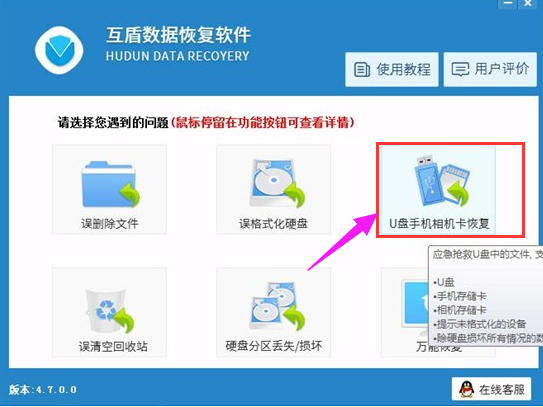
恢复工具示例2
选择要扫描的磁盘分区,鼠标选中后,点击“下一步”
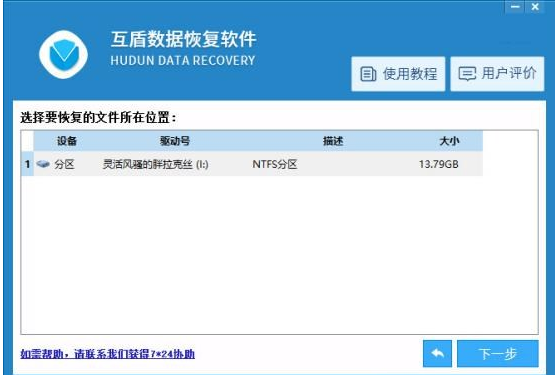
u盘示例3
软件自动的操作,进行U盘数据恢复,扫描U盘中误删除的文件。
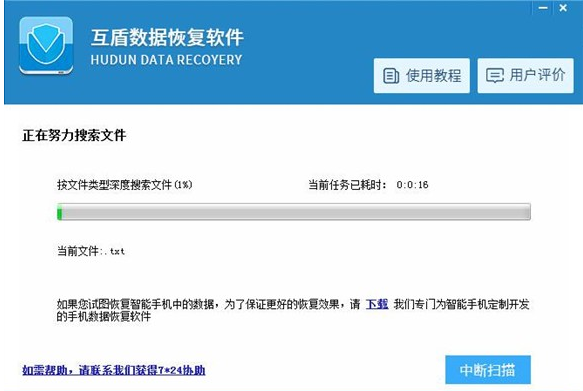
恢复数据示例4
请耐心等待文件扫描结束,在扫描结果中找到要恢复的文件,在左侧格式文件夹中选择要恢复文件的格式,然后点击查看,选中要恢复的文件,点击“下一步”即可。
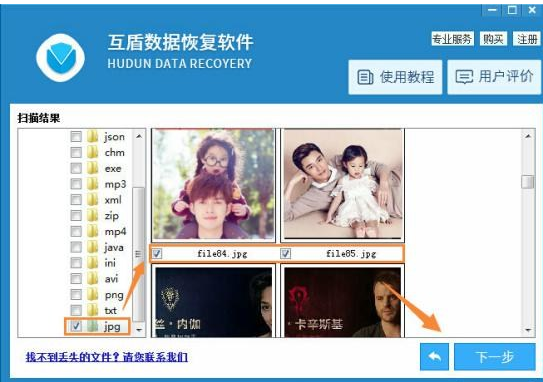
恢复工具示例5
点击“浏览”,在弹出的窗口中设置要恢复文件的储存路径,路径设置结束后,点击“下一步”恢复文件。
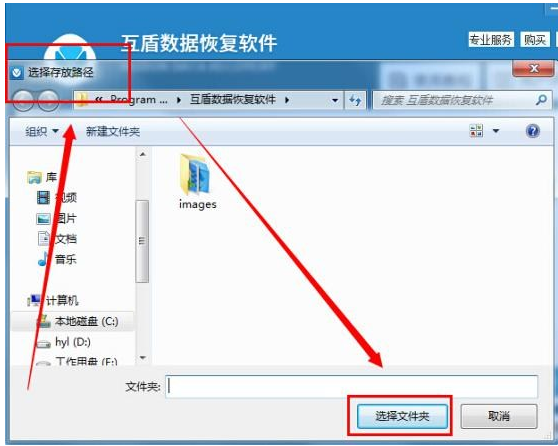
u盘恢复工具示例6
以上就是u盘恢复工具的操作方法。